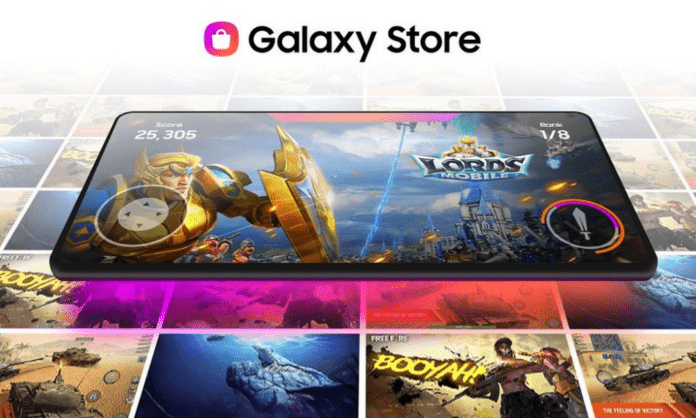De Galaxy Store is een platform Samsung van apps en games Galaxy- apparaten . Het biedt exclusieve content, speciale aanbiedingen en gepersonaliseerde updates.
Als je liever andere downloadbronnen gebruikt, zoals de Google Play Store , kun je verwijderen of uitschakelen . In dit artikel leggen we uit hoe je dit doet en presenteren we vier verschillende methoden, met hun voor- en nadelen.
Methode 1: Verwijder de Galaxy Store via het toepassingspaneel
De eerste methode houdt in dat je de Galaxy Store verwijdert via het applicatiepaneel, het scherm waar je alle op je smartphone geïnstalleerde apps kunt bekijken.
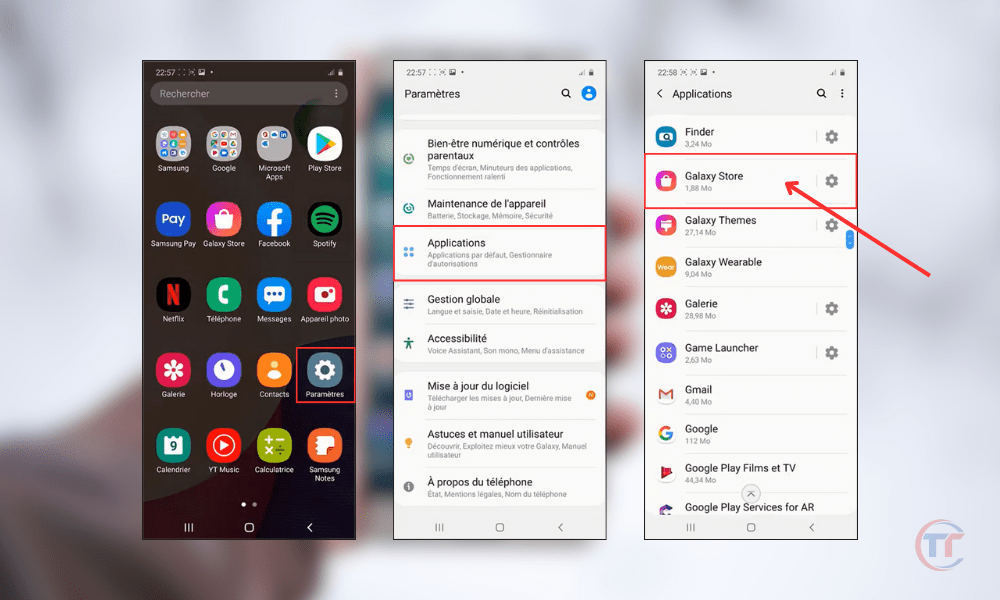
Hier zijn de stappen die u moet volgen:
- Open de Instellingen van je telefoon.
- Klik op " Applicaties "
- Zoek naar " Galaxy Store " tussen de applicaties.
- Klik op " Verwijderen ".
Er verschijnt een bevestigingsvenster waarin u wordt gevraagd of u de applicatie wilt verwijderen. U moet op "OK" drukken om de verwijdering te bevestigen.
Methode 2: Schakel de Galaxy Store uit via de app-instellingen
De tweede methode houdt in dat je de Galaxy Store uitschakelt via de app-instellingen, die je kunt vinden in de algemene instellingen van je smartphone.
Hier zijn de stappen die u moet volgen:
- Open de Instellingen van je telefoon.
- Klik op " Applicaties "
- Zoek naar " Galaxy Store " tussen de applicaties.
- Klik op " Uitschakelen ".
Nadat u op de knop ' Uitschakelen ' hebt gedrukt, verschijnt een bevestigingsvenster met een waarschuwing over de mogelijke gevolgen van het uitschakelen van de app. U moet op ' App uitschakelen ' drukken om de deactivering te bevestigen.
Lees ook : Hoe verbind ik een apparaat via Wi-Fi Direct op een Samsung-telefoon?
Methode 3: De Galaxy Store geforceerd stoppen via de app-instellingen
De derde methode houdt in dat je de Galaxy Store forceert te stoppen via de applicatie-instellingen, die je kunt vinden in de algemene instellingen van je smartphone.

Hier zijn de stappen die u moet volgen:
- Open de Instellingen van je telefoon.
- Klik op " Applicaties "
- Zoek naar " Galaxy Store " tussen de applicaties.
- Klik op " Geforceerd stoppen ".
Er verschijnt een bevestigingsvenster waarin wordt gevraagd of u de applicatie echt geforceerd wilt afsluiten. U moet op 'OK' tikken om het geforceerd afsluiten te bevestigen.
Voordelen en nadelen van elke methode
Elke methode heeft zijn voor- en nadelen, die we in deze tabel zullen samenvatten:
| Methode | Voordelen | Nadelen |
|---|---|---|
| Verwijderen | – Maakt interne opslagruimte vrij – Vermindert het mobiele dataverbruik – Verbetert de prestaties van het apparaat | – Verlies van toegang tot exclusieve Galaxy Store-apps |
| Uitzetten | – Vermindert het mobiele dataverbruik – Verbetert de prestaties van het apparaat – De applicatie kan op elk moment opnieuw worden geactiveerd | – Maakt nog steeds gebruik van interne opslagruimte – Geen toegang meer tot exclusieve Galaxy Store-apps |
| Een stop forceren | – Verbetert de prestaties van het apparaat – Bespaart batterij – De applicatie kan op elk moment opnieuw worden gestart | – Maakt nog steeds gebruik van interne opslagruimte – Verlies van toegang tot exclusieve Galaxy Store-apps – Risico dat de app instabiel of onbruikbaar wordt |
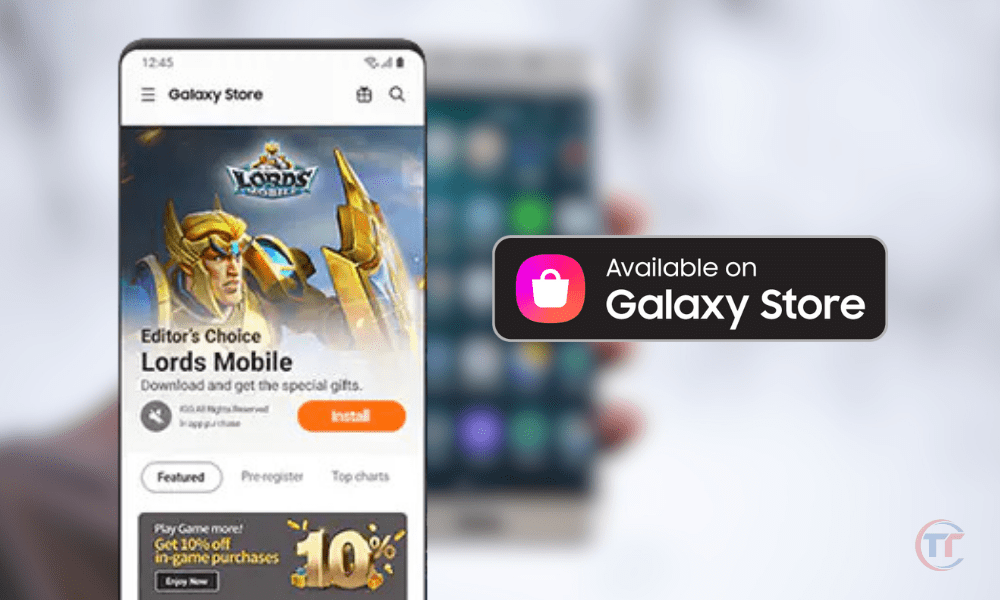
Handig om te weten : Hoe verwijder je de melding "Nieuwe tag toegevoegd" op Huawei en Samsung?
Hoe kan ik de Galaxy Store opnieuw installeren of activeren?
Als je de Galaxy Store en je wilt opnieuw installeren of activeren , kun je de volgende stappen volgen:
- Om de Galaxy Store opnieuw te installeren :
- Om de Galaxy Store opnieuw te activeren :
- Ga naar Instellingen > Toepassingen .
- Zoek naar Galaxy Store tussen de apps of systeemapps.
- Activeer de Galaxy Store-app